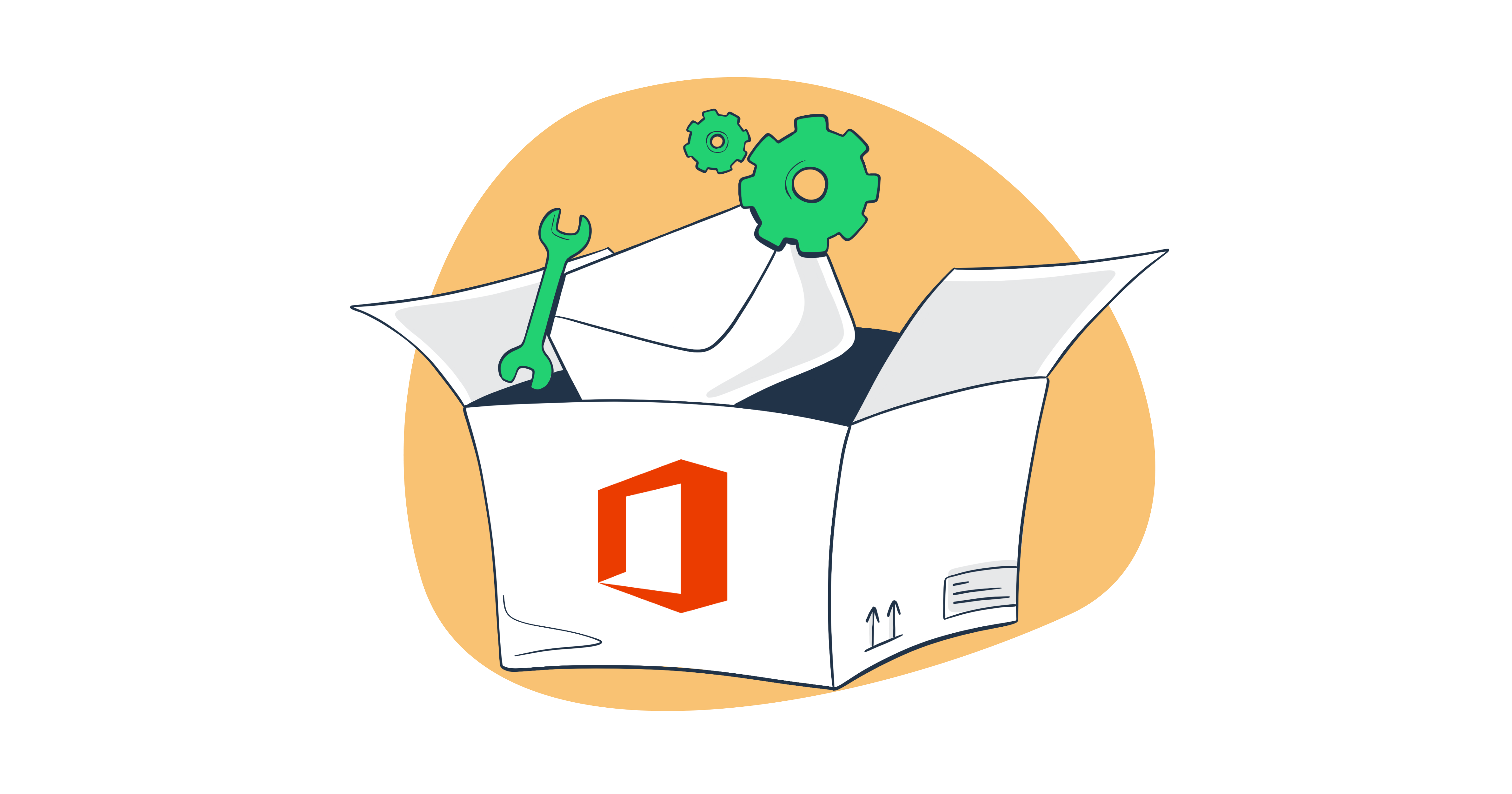In questa guida, esplorerò a fondo Office 365, spiegandoti per cosa è meglio utilizzarlo e come configurarlo, fornendoti anche alcuni esempi pratici.
Cos’è un server SMTP di Office 365?
SMTP, o Simple Mail Transfer Protocol, è un protocollo standard di internet responsabile della consegna dei messaggi al server di posta elettronica e dell’inoltro delle email tra mittenti e destinatari.
Pertanto, Office 365 è un servizio SMTP di Microsoft.
Tuttavia, nel 2020, Office 365 è stato rinominato in Microsoft 365.
Microsoft 365 è un servizio in abbonamento, che include SMTP di Office 365. Quindi, quando ti riferisci all’SMTP di Office 365, ti riferisci all’SMTP di Microsoft 365.
Tuttavia, useremo Office 365 per rendere le cose più semplici.
SMTP di Office 365 vs. SMTP di Outlook
L’SMTP di Office 365 è spesso confuso con l’SMTP di Outlook su internet, ma non confondere i due, perché Office 365 è basato su abbonamento, mentre Outlook è gratuito.
Ecco alcune differenze tra i due:
| Caratteristica/Aspetto | SMTP di Microsoft 365 | SMTP di Outlook |
| Ambito del servizio | Parte della suite Microsoft 365, che include una gamma di strumenti di produttività a pagamento. | Si riferisce specificamente alle impostazioni SMTP fornite da Outlook. |
| Prezzo | Basato su abbonamento | Gratuito |
| Livello di complessità | Può essere difficile per i nuovi utenti. | Facile da configurare e impostare. |
| Server SMTP | smtp.office365.com | smtp-mail.outlook.com |
| Servizi correlati | Word, Excel, PowerPoint, One Drive, Exchange Online. | Principalmente funzionalità di posta elettronica e calendario. |
Perché dovresti usare Office 365 come server SMTP?
Alcuni dei casi d’uso più comuni dell’SMTP di Office 365 includono:
- Invio di email transazionali – Reset delle password e conferme degli ordini sono alcune delle email transazionali che puoi inviare tramite l’SMTP di Office 365.
- Integrazione con applicazioni personalizzate – Puoi usare Office 365 per aggiungere la funzionalità di invio email alle applicazioni personalizzate e inviare ai tuoi utenti aggiornamenti, promemoria o altre email specifiche della tua app.
- Promemoria di programmazione e eventi – Se operi all’interno dell’ecosistema Microsoft 365, puoi usare l’SMTP di Office 365 per inviare promemoria di eventi, programmare appuntamenti, e altro.
- Notifiche automatiche da dispositivi IoT – Oltre alle notifiche standard, puoi anche sfruttare l’SMTP di Office 365 per inviare notifiche o avvisi da dispositivi Internet of Things (IoT) tramite email. Ad esempio, puoi configurare il tuo sistema di monitoraggio per usare l’SMTP di Office 365 per avvisarti quando c’è un’anomalia.
- Invio di email da diversi client con un indirizzo Office 365 – Che tu preferisca usare client Thunderbird o Yahoo Mail, puoi inviare email tramite Office 365 da essi.
- Invio di email per piccole campagne di marketing – Anche se non è la soluzione più ottimale per campagne email di massa, come vedrai più avanti nell’articolo, Office 365 può essere usato per campagne di marketing a basso volume ma altamente mirate.
Come configurare le impostazioni del server SMTP di Office 365?
Secondo la documentazione ufficiale di Microsoft, ci sono tre opzioni per configurare le impostazioni del server SMTP di Office 365. In particolare:
- Invio client SMTP AUTH – Ti consente di inviare email a chiunque sia all’interno che all’esterno di un’organizzazione e supporta OAuth 2.0, offrendo un metodo di autenticazione più sicuro. Soprattutto, è facile da configurare, rendendolo una scelta ideale per inviare email dalla tua applicazione o client di posta.
- Invio diretto – Non ti consente di inviare email a destinatari esterni e i tuoi messaggi saranno soggetti ai filtri antispam di Microsoft. Inoltre, le email inviate tramite questa opzione non vengono salvate nella cartella Elementi inviati, il che può essere un grande svantaggio.
- SMTP relay – Configurare un SMTP relay in Office 365 è la più complessa delle tre opzioni in quanto richiede la configurazione di un connettore in Office 365 e la gestione di indirizzi IP statici o certificati. Come l’invio diretto, anche l’SMTP relay non supporta i moderni metodi di autenticazione come OAuth.
Come puoi vedere, soprattutto se sei uno sviluppatore che cerca di aggiungere la funzionalità di invio email alla tua applicazione, l’invio client SMTP AUTH prende più o meno il sopravvento. 🕹
Ora, ti mostrerò come configurarlo.
Step 1. Verifica e abilita SMTP AUTH
Prima di tutto, dobbiamo abilitare SMTP AUTH sulla tua casella di posta per inviare email tramite l’SMTP di Office 365.
Per verificare se SMTP AUTH è abilitato, puoi usare:
Exchange Admin Center (EAC)
- Accedi all’EAC con il tuo account amministratore.
- Vai su “Destinatari” → “Caselle di posta”
- Trova e seleziona la tua casella di posta.
- Controlla lo stato del tuo SMTP AUTH
PowerShell
- Connettiti a Exchange Online PowerShell usando le tue credenziali amministrative.
- Puoi anche usare il cmdlet ‘Connect-ExchangeOnline’
- Esegui il seguente comando per controllare l’SMTP AUTH della tua casella di posta:
Get-CASMailbox -Identity "utente@dominio.com" | Format-List SmtpClientAuthenticationDisabled- Se ‘SmtpClientAuthenticationDisabled’ è ‘False’, SMTP AUTH è abilitato
- Se ‘SmtpClientAuthenticationDisabled’ è ‘True’, SMTP AUTH è disabilitato
- Esegui il seguente comando per abilitare SMTP AUTH per la tua casella di posta:
Set-CASMailbox -Identity "utente@dominio.com" -SmtpClientAuthenticationDisabled $falseNote:
- Qualsiasi modifica che apporti tramite EAC o PowerShell probabilmente non avrà effetto immediatamente, quindi potresti dover attendere un po’.
- La verifica e l’abilitazione di SMTP AUTH richiede l’accesso amministrativo al tuo account Office 365.
Step 2. Inserisci le impostazioni SMTP di Office 365 necessarie
Per inviare email tramite l’SMTP di Office 365, inserisci le seguenti impostazioni nella tua app o client di posta:
- Nome del server SMTP: smtp.office365.com
- Porta SMTP: porta 587 (consigliata) o porta 25
- TLS/StartTLS: abilitato
- Nome utente/indirizzo email: marco.rossi@nometuaazienda.com
- Password: la tua password di Office 365
- Nota: se hai abilitato l’MFA, dovrai generare una password per l’app per accedere.
Esempi di configurazione
Ora che hai familiarità con l’SMTP di Office 365 e sai come configurarlo, vediamo alcuni esempi pratici in WordPress, PHP, e Thunderbird.
Impostazioni dell’SMTP di Office 365 in WordPress
Se sei un utente di WordPress, puoi configurare l’SMTP di Office 365 con plugin come WP Mail SMTP o Post SMTP per esempio.
Tutto quello che devi fare è:
- Accedi al tuo account WordPress
- Installa un plugin (in questo esempio ho usato WP Mail SMTP)
- Vai su WP Mail SMTP → Impostazioni
- Scegli ‘Other SMTP’ come mailer
- Inserisci le impostazioni di Office 365
PHP
Quando si tratta di PHP, hai diverse librerie per l’invio di email tra cui scegliere. In questo esempio, userò Symfony per la sua praticità.
Ecco uno snippet di codice che puoi modificare con le tue credenziali di Office 365 per inviare email:
<?php
use Symfony\Component\Mailer\Mailer;
use Symfony\Component\Mailer\Transport\Smtp\SmtpTransport;
use Symfony\Component\Mime\Email;
require_once './vendor/autoload.php';
$transport = (new Symfony\Component\Mailer\Transport\Smtp\EsmtpTransport
('smtp.server.com', 587))
->setUsername('username')
->setPassword('password');
$mailer = new Mailer($transport);
$email = (new Email())
->from('ciao@registrato.com')
->to('tu@esempio.com')
->subject('È arrivato Symfony Mailer!')
->text('Inviare email torna ad essere un divertimento!')
->html('<p>Vedi l’integrazione di Twig per una migliore integrazione HTML!</p>');
$mailer->send($email);Thunderbird
Come ho già accennato, oltre alle applicazioni personalizzate, puoi anche configurare client di posta come Thunderbird per inviare email tramite SMTP di Office 365.
Ecco come puoi farlo:
- Apri il client di posta Thunderbird
- Clicca su ‘Impostazioni account’ nell’angolo in alto a destra della finestra
- Seleziona ‘Server in uscita (SMTP)’ in fondo al menu a discesa
- Inserisci le impostazioni di Office 365
Tieni presente che in questo esempio ho usato Thunderbird versione 115.0, quindi potrebbero esserci differenze nell’accesso a ‘Impostazioni account’ se stai usando una versione più vecchia del client.
Come configurare le impostazioni POP3 di Office 365?
Una volta configurato l’SMTP di Office 365 SMTP, avrai bisogno di un protocollo di “recupero email” o “protocollo di estrazione” per recuperare i messaggi dal server. Uno di questi protocolli è Post Office Protocol 3, o POP3 per gli amici.
POP3 ti permette di scaricare i messaggi dal tuo account Office 365 sul tuo dispositivo locale. Può essere utile se hai una connessione limitata e vuoi visualizzare i tuoi messaggi offline o se vuoi creare un backup delle email memorizzandole localmente.
Impostazioni di Office 365 POP3
Per usare POP3 di Office, inserisci queste impostazioni nella configurazione della tua app o client di posta:
- Nome del server: outlook.office365.com
- Porta: 995
- TLS/StartTLS: abilitato
- Nome utente/indirizzo email: marco.rossi@nometuaazienda.com
- Password: la tua password di Office 365
Come configurare le impostazioni IMAP di Office 365?
Un altro protocollo di estrazione che puoi usare per recuperare le tue email è IMAP o Internet Message Access Protocol.
IMAP è considerato da molti un protocollo più conveniente rispetto a POP3 in quanto sincronizza le tue email tra i tuoi dispositivi. Le memorizza sul server di posta elettronica, dove puoi gestire, aprire, visualizzare e cancellare i tuoi messaggi. In sostanza, IMAP funziona in modo simile a cloud email.
Impostazioni IMAP di Office 365
Per usare IMAP di Office 365, avrai bisogno delle seguenti impostazioni:
- Nome del server: smtp.office365.com
- Porta: 993
- TLS/StartTLS: abilitato
- Nome utente/indirizzo email: marco.rossi@nometuaazienda.com
- Password: la tua password di Office 365
POP3 vs IMAP – quale è meglio?
Semplicemente, POP3 e IMAP servono a scopi diversi e soddisfano esigenze personali diverse, quindi non possiamo dire veramente che uno sia meglio dell’altro.
Tuttavia, la maggior parte degli utenti oggi potrebbe beneficiare maggiormente di IMAP poiché usiamo dispositivi diversi per recuperare le nostre email. E poiché le reti mobili sono diventate più accessibili e il Wi-Fi è ovunque, la sincronizzazione offerta da IMAP può davvero fare molta strada.
Inoltre, IMAP è il protocollo predefinito per la maggior parte dei client di posta moderni.
Ma, se vuoi memorizzare le tue email sui tuoi dispositivi locali per motivi di sicurezza o per convenienza, POP3 è la soluzione migliore per te.
Risoluzione dei problemi di configurazione del server SMTP di Microsoft Office 365
Ho esplorato i forum della community per trovare gli errori più comuni di Microsoft Office 365, così non devi farlo tu, ecco alcuni dei più comuni:
- System.Net.Sockets.SocketException (0x80004005)
Questo messaggio di errore significa che non soddisfi i requisiti di SMTP AUTH o che il tuo firewall di rete o il tuo provider di servizi Internet (IDP) stanno bloccando le porte 587 o 25.
Nel caso tu soddisfi i requisiti, ecco come puoi verificare se sei potenzialmente bloccato:
- Apri il Prompt dei comandi (CMD) come amministratore
- Digita ‘telnet’ per eseguire telnet
- Esegui il seguente comando:
open smtp.office365.com 587(25)
Se riesci a connetterti con successo, riceverai una linea di risposta simile a:
- 220 BY1PR10CA0041.outlook.office365.com Microsoft ESMTP MAIL Service ready at Mon, 1 Jun 2024 12:00:00 +0000
Nel caso non riesci a connetterti, prova a disabilitare il firewall o contatta il tuo ISP.
- “SMTP send error. The operation has timed out”
Anche se è un errore comune, questo errore è probabilmente causato dal software antivirus o dal firewall che blocca la connessione SMTP o da un errore di battitura nelle impostazioni di Office 365. Se nessuna di queste soluzioni funziona, il problema è probabilmente da parte di Microsoft, nel qual caso dovrai contattare il loro supporto.
- 5.7.60 SMTP; Client does not have permissions to send as this sender.
Se vedi questo errore, controlla se la tua applicazione o il client di posta sta cercando di inviare email da un indirizzo diverso da quello che hai inserito nella tua configurazione SMTP. I due devono essere gli stessi per il funzionamento dell’invio.
Ma, puoi anche dare il permesso ‘Send As’ a un altro indirizzo se prevedi di usare due indirizzi diversi per l’invio di email.
- Errori relativi alla crittografia Transport Layer Security (TLS)
Recentemente, Microsoft ha iniziato a rifiutare connessioni a smtp.office365.com che usano TLS1.0/1.1 per SMTP AUTH. Quindi, assicurati che il tuo dispositivo supporti la versione TLS 1.2 o superiore.
Ma, se hai bisogno di usare versioni più vecchie di TLS per client e dispositivi legacy, puoi:
- Andare su Impostazioni nel tuo Exchange admin center
- Andare su Mail Flow (sotto Sicurezza)
- Selezionare “Abilita l’uso di client TLS legacy”
- Cliccare su “Salva”
Per ulteriori informazioni su Office 365 e TLS, leggi l’articolo ufficiale di Microsoft.
Limitazioni dell’SMTP di Office 365 o quando non usare Microsoft Office come server SMTP
Sebbene Office 365 offra un server SMTP affidabile, ha alcune limitazioni considerevoli che dovresti esaminare prima di sceglierlo come tua opzione principale.
In particolare, esse includono:
- Tariffe di abbonamento mensili – Per avere accesso al server SMTP di Office 365, dovrai pagare un abbonamento mensile. Ha diversi piani tariffari, con il piano base che parte da 6,99$ al mese e ti permette di inviare email fino a 10.000 destinatari al giorno.
- È importante notare che 10.000 destinatari al giorno non è la stessa cosa di inviare 10.000 email al giorno.
- Nessun supporto per l’invio di email di massa – Office 365 SMTP non è l’opzione più ideale per l’invio di grandi quantità di email poiché il limite di invio è lo stesso per tutti i piani tariffari. Ciò significa che anche se paghi per Enterprise E3/E5 (il piano più costoso), sarai comunque limitato a 10.000 destinatari al giorno e 30 messaggi al minuto, il che può essere un problema considerevole.
- Se stai cercando un’alternativa per l’invio di massa, ecco un articolo approfondito sui top 10 provider di servizi di email di massa.
- Mancanza di funzionalità di monitoraggio – Tipicamente, la maggior parte dei provider di servizi SMTP offre funzionalità di analisi e reportistica approfondite, che possono aiutarti a ottimizzare la tua campagna e migliorare la tua email deliverability. Sfortunatamente, questo non è il caso di Office 365.
- Curva di apprendimento ripida – Capire Office 365 può essere una sfida poiché non è il servizio SMTP più user-friendly disponibile. Aggiungi a questo la vasta gamma di funzionalità e servizi offerti dall’intera suite, e capirai perché la maggior parte dei nuovi utenti potrebbe aver bisogno di formazione per navigare nelle complessità di Office 365.
Considera un’alternativa — usa Email API/SMTP di Mailtrap
Se sei come me e le limitazioni dell’SMTP di Office 365 sono troppo per te, non preoccuparti: ho proprio la soluzione giusta.
Io uso Mailtrap, una piattaforma di Email Delivery per team di sviluppo per testare, inviare e controllare la loro infrastruttura email in un unico posto.
Personalmente, avevo bisogno di inviare email di massa, quindi ho utilizzato il Bulk Stream di Mailtrap per inviare grandi quantità di email di marketing e promozionali nelle mie campagne ad alto volume per migliorare ulteriormente la mia deliverability.
Inoltre, utilizzo le analisi dettagliate di Mailtrap per controllare i miei tassi di rimbalzo, tassi di apertura, tassi di clic e altre statistiche utili. Questo mi permette di tenere traccia della mia infrastruttura email e ottimizzarla di conseguenza.
Email API/SMTP di Mailtrap mi fornisce anche allerte di deliverability ogni lunedì per farmi sapere come stanno andando le mie email sotto forma di statistiche approfondite e ricevo anche allerte orarie quando una metrica critica scende al di sotto di una soglia predeterminata.
Per migliorare la mia deliverability, mi assicuro di testare le mie email prima di inviarle, una parte del processo di invio email che si abbina perfettamente come sale e pepe. 🧂
Senza testare le mie email, rischio di farle segnalare come spam, o, nel peggiore dei casi: che il loro template HTML venga visualizzato male da alcuni browser web.
Email Testing di Mailtrap, parte della piattaforma di Email Delivery di Mailtrap, mi consente di controllare il mio punteggio spam, ispezionare e verificare il mio HTML/CSS e assicurarmi che sia perfetto prima che raggiunga le caselle di posta dei miei destinatari.
Infine, e forse più importante, Mailtrap è super facile da usare.
Dai un’occhiata:
- Registrati su Mailtrap.
- Aggiungi e verifica il tuo dominio in ‘Sending Domains’
- Naviga alla scheda ‘SMTP/API Settings’ e scegli il tuo stream SMTP preferito.
- Usa le impostazioni SMTP fornite da Mailtrap per integrare la funzionalità nella tua applicazione personalizzata o client di posta.
- Assicurati che tutto sia configurato e funzioni correttamente inviando una email di test.
Conclusione
Sebbene limitato nelle funzionalità, l’SMTP di Office 365 è una soluzione perfettamente valida per te se stai cercando di aggiungere una soluzione di invio email efficace alla tua applicazione.
Tuttavia, se vuoi essere completamente equipaggiato con alcuni dei migliori strumenti del mestiere per l’invio e il testing di email, Mailtrap è sicuramente la strada da seguire.
Buon invio! 📨